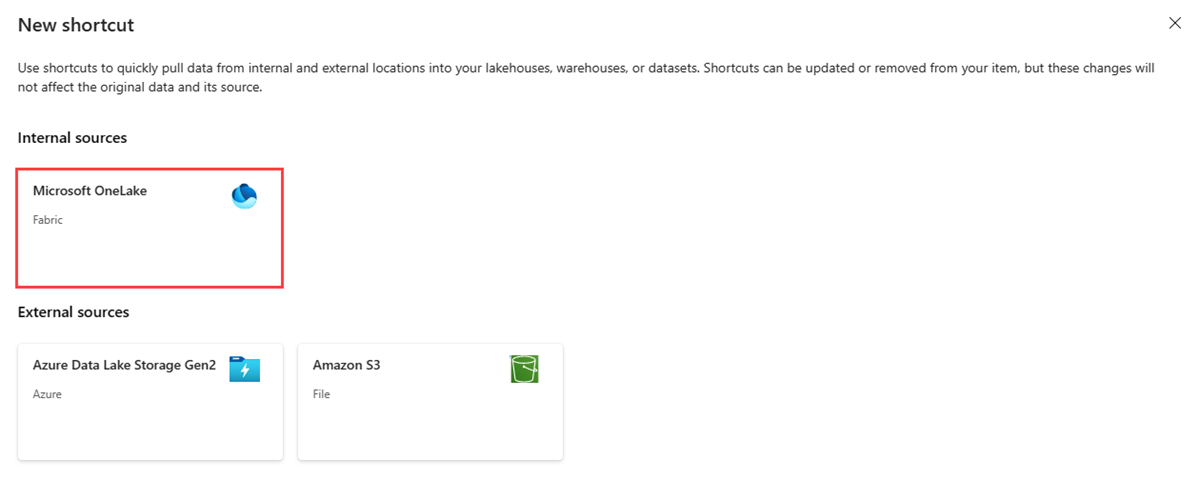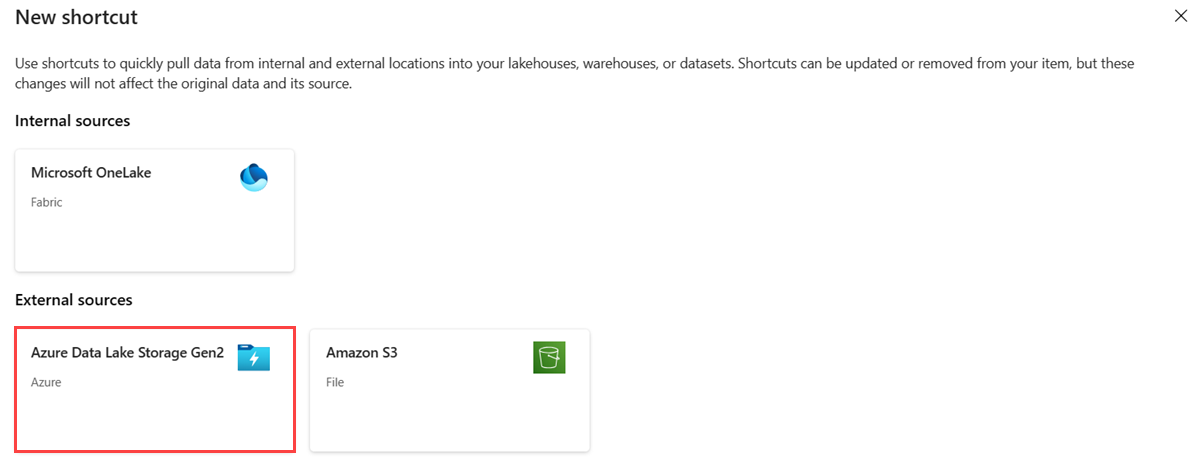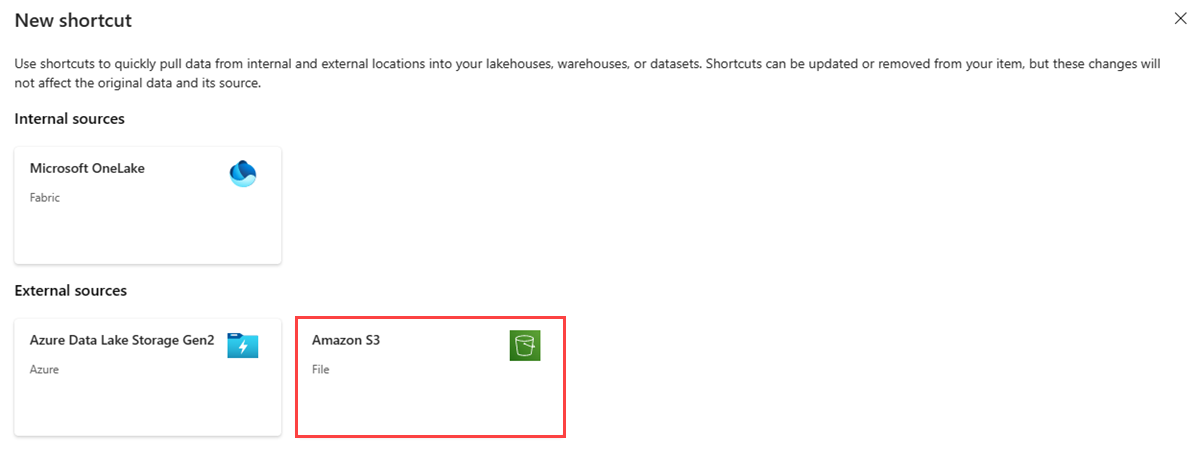Créer des raccourcis OneLake dans une base de données KQL
OneLake est un lac de données logique unique, unifié et permettant à Microsoft Fabric de stocker des lakehouses, des entrepôts, des bases de données KQL et d’autres éléments. Les raccourcis sont des références intégrées dans OneLake qui pointent vers les emplacements de stockage d'autres fichiers sans déplacer les données d'origine. La référence intégrée donne l'impression que les fichiers et les dossiers sont stockés localement mais en réalité ; ils existent dans un autre emplacement de stockage. Les raccourcis peuvent être mis à jour ou supprimés de vos éléments, mais ces modifications n'affectent pas les données d'origine et leur source.
Dans cet article, vous allez apprendre à créer un raccourci OneLake dans une base de données KQL qui pointe vers des sources internes Fabric ou externes. Ce type de raccourci est plus tard accessible pour la requête dans les ensembles de requêtes KQL à l’aide de la fonction external_table(). Les raccourcis créés dans une base de données KQL ne peuvent pas être renommés et un seul raccourci peut être créé à la fois.
Outre la création de raccourcis à partir d’une base de données KQL, les raccourcis peuvent également être créés à partir d’autres éléments Fabric. Ces raccourcis pointent également vers les données stockées dans des sources internes Fabric ou externes, mais ont des limitations différentes et sont accessibles différemment. Pour plus d'informations, consultez Raccourcis OneLake.
Remarque
Pour accélérer les requêtes sur les raccourcis OneLake, consultez Accélérer les requêtes sur les raccourcis OneLake.
Sélectionnez l’onglet qui correspond au raccourci que vous souhaitez créer :
Prérequis
- Un espace de travail avec une capacité compatible Microsoft Fabric
- Une base de données KQL avec des autorisations de modification
- Un Lakehouse
Pour accéder aux données de votre base de données KQL dans d’autres expériences Microsoft Fabric, consultez Une copie logique.
Créer un raccourci
Remarque
Le flux suivant montre comment créer un raccourci qui pointe vers des données dans un Lakehouse dans Fabric. De même, vous pouvez créer des raccourcis qui pointent vers des Data Warehouses ou d’autres bases de données KQL.
Accédez à une base de données KQL existante.
Sélectionnez Nouveau>raccourci OneLake.
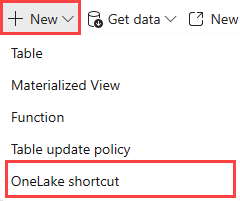
Sélectionner une source
Sous Sources internes, sélectionnez Microsoft OneLake.
Sélectionnez la source de données à laquelle vous souhaitez vous connecter, puis sélectionnez Suivant.
Développez Tables, puis sélectionnez une table spécifique à laquelle vous connecter.
Cliquez sur Suivant.
Remarque
Pour activer l’accélération des requêtes sur un nouveau raccourci, mettez le bouton Accélérer sur On. Pour plus d’informations, consultez Accélérer les requêtes sur les raccourcis OneLake.
- Sélectionnez Créer.
Remarque
Vous ne pouvez vous connecter qu’à un seul sous-dossier ou table par raccourci. Pour vous connecter à d’autres données, répétez ces étapes et créez des raccourcis supplémentaires.
La base de données s’actualise automatiquement. Le raccourci s'affiche sous Raccourci dans le volet Explorer.
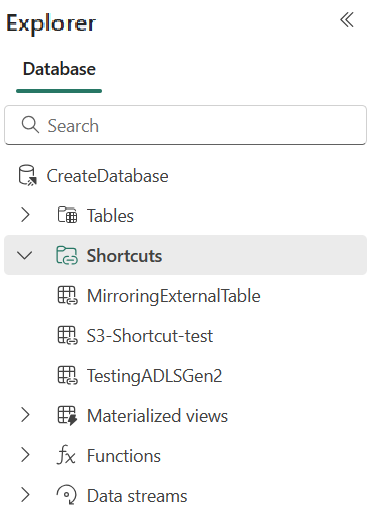
Le raccourci OneLake a été créé. Vous pouvez maintenant interroger ces données.
Rechercher des données
Pour interroger des données à partir du raccourci OneLake, utilisez la external_table() fonction.
- Sur le côté droit de votre base de données, sélectionnez Explorer vos données. La fenêtre s'ouvre avec quelques exemples de requêtes que vous pouvez exécuter pour obtenir un premier aperçu de vos données.
- Remplacez l’espace réservé nom de la table par
external_table('nom de raccourci'). - Sélectionnez Exécuter ou appuyez sur Maj + Entrée pour exécuter une requête sélectionnée.
Mappage de types de données
Mappage des types de données Delta Parquet vers Eventhouse
Les types de données de Delta primitive sont mappés aux types de données scalaires de Eventhouse sur la base des règles suivantes. Pour plus d'informations sur les types de données d’Eventhouse, consultez Types de données scalaires.
| Type Delta | Type de données scalaire Maison d'événements |
|---|---|
string |
string |
long |
long |
integer |
int |
short |
int |
byte |
real |
float |
real |
double |
real |
decimal |
decimal |
boolean |
bool |
binary |
string |
date |
datetime |
timestamp_ntz (sans fuseau horaire) |
datetime |
struct |
dynamic |
array |
dynamic |
map |
dynamic |